用SPSS进行单因素方差分析和多重比较
SPSS 教程 第五章 方差分析

目录1、单因素方差分析1)准备分析数据2)启动分析过程3)设置分析变量4)设置多项式比较5)多重比较6)提交执行7)结果与分析2、多因素方差分析1)准备分析数据2)调用分析过程3)设置分析变量4)选择分析模型5)选择比较方法6)选择均值图7)选择多重比较8)保存运算值9)选择输出项10)提交执行11)结果分析方差分析是用于两个及两个以上样本均数差别的显著性检验。
由于各种因素的影响,研究所得的数据呈现波动状,造成波动的原因可分成两类,一是不可控的随机因素,另一是研究中施加的对结果形成影响的可控因素。
方差分析的基本思想是:通过分析研究不同来源的变异对总变异的贡献大小,从而确定可控因素对研究结果影响力的大小。
方差分析主要用途:①均数差别的显著性检验,②分离各有关因素并估计其对总变异的作用,③分析因素间的交互作用,④方差齐性检验。
在科学实验中常常要探讨不同实验条件或处理方法对实验结果的影响。
通常是比较不同实验条件下样本均值间的差异。
例如医学界研究几种药物对某种疾病的疗效;农业研究土壤、肥料、日照时间等因素对某种农作物产量的影响;不同化学药剂对作物害虫的杀虫效果等,都可以使用方差分析方法去解决。
方差分析原理方差分析的基本原理是认为不同处理组的均数间的差别基本来源有两个:(1) 随机误差,如测量误差造成的差异或个体间的差异,称为组内差异,用变量在各组的均值与该组内变量值之偏差平方和的总和表示,记作SS w,组内自由度df w。
(2) 实验条件,实验条件,即不同的处理造成的差异,称为组间差异。
用变量在各组的均值与总均值之偏差平方和表示,记作SS b,组间自由度df b。
总偏差平方和 SS t = SS b + SS w。
组内SS t、组间SS w除以各自的自由度(组内dfw =n-m,组间dfb=m-1,其中n为样本总数,m为组数),得到其均方MS w和MS b,一种情况是处理没有作用,即各组样本均来自同一总体,MS b/MS w≈1。
SPSS单因素方差分析步骤-图文

SPSS单因素方差分析步骤-图文SPSS(Statistical Package for the Social Sciences)是一种常用的统计分析软件,可以用于进行各种统计分析,包括单因素方差分析。
单因素方差分析是一种用于比较三个或更多组之间平均值差异的统计方法。
下面是使用SPSS进行单因素方差分析的步骤:1.载入数据:打开SPSS软件,并导入数据文件。
可以通过“File”菜单中的“Open”选项来导入已有的数据文件,或是通过“File”菜单中的“New Data”选项创建新的数据文件。
2.数据检查:在进行方差分析之前,需要对数据进行检查,确保数据符合方差分析的假设要求。
主要包括以下几个方面:- 数据的正态性:使用“Explore”功能可以进行直方图和正态性检验。
在菜单栏中选择“Analyze”-“Descriptive Statistics”-“Explore”,然后选择需要检查的变量,并将其拖放到“Dependent List”框中。
点击“Plots”选项卡,勾选“Normality plots with tests”,然后点击“OK”进行正态性检验。
- 数据的同方差性:使用“Explore”功能可以进行散点图和相关统计检验。
同样地,在“Explore”对话框的“Plots”选项卡中,勾选“Scatter/Matrix”选项,并在“Options”选项卡中勾选“Flagextreme cases”,然后点击“OK”进行散点图和异常值检查。
-异常值:通过观察数据的散点图或是通过计算异常值统计量,可以确定是否存在异常值。
3.单因素方差分析:使用“Analyze”菜单中的“General Linear Model”选项来进行单因素方差分析。
在“General Linear Model”对话框中,将需要进行分析的因变量拖到“Dependent Variable”框中,将独立变量拖到“Fixed Factor(s)”框中,然后点击“OK”进行分析。
用spss20进行可重复单因素随机区组、两因素随机区组、两因素裂区试验设计的方差分析
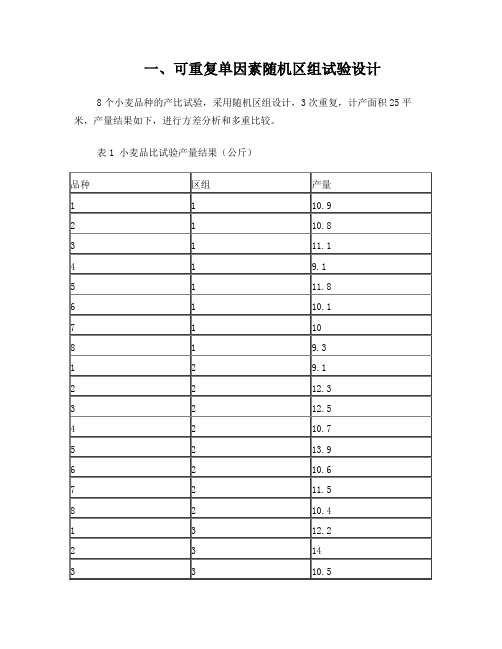
一、可重复单因素随机区组试验设计8个小麦品种的产比试验,采用随机区组设计,3次重复,计产面积25平米,产量结果如下,进行方差分析和多重比较。
表1 小麦品比试验产量结果(公斤)4 3 10.15 3 16.86 3 11.87 3 14.18 3 14.41、打开程序把上述数据输入进去。
2、执行:分析-一般线性模型-单变量。
3、将产量放进因变量,品种和区组放进固定因子。
4、单击模型,选择设定单选框,将品种和区组放进模型中,只分析主效应。
5、在两两比较中进行多重比较,这里只用分析品种。
可以选择多种比较方法。
6、分析结果。
主体间效应的检验因变量: 产量源III 型平方和df 均方 F Sig. 校正模型61.641a 9 6.849 4.174 .009 截距3220.167 1 3220.167 1962.448 .000 区组27.561 2 13.780 8.398 .004 品种34.080 7 4.869 2.967 .040 误差22.972 14 1.641总计3304.780 24校正的总计84.613 23a. R 方 = .729(调整 R 方 = .554)这里只须看区组和品种两行,两者均达到显著水平,说明土壤肥力和品种均影响产量结果。
下面是多重比较,只有方差分析达到显著差异才进行多重比较。
二、两因素可重复随机区组试验设计下面是水稻品种和密度对产量的影响,采用随机区组试验设计,3次重复,品种3个水平,密度3个水平,共27个观测值。
小区计产面积20平米。
表2 水稻品种与密度产比试验1、输入数据,执行:分析-一般线性模型-单变量。
注意区组作为随机因子。
2、选择模型。
注意模型中有三者的主效和品种与密度的交互。
3、分析结果。
注意自由度的分解。
使用一个误差(0.486)计算F值。
主体间效应的检验因变量: 产量源III 型平方和df 均方 F Sig. 截距假设1496.333 1 1496.333 1035.923 .0014、语句。
用SPSS进行单因素方差分析和多重比较

方差分析方差分析可以用来检验来多个均值之间差异的显著性,可以看成是两样本t检验的扩展。
统计学原理中涉及的方差分析主要包括单因素方差分析、两因素无交互作用的方差分析和两因素有交互作用的方差分析三种情况。
虽然Excel可以进行这三种类型的方差分析,但对数据有一些限制条件,例如不能有缺失值,在两因素方差分析中各个处理要有相等的重复次数等;功能上也有一些不足,例如不能进行多重比较。
而在方差分析方面SPSS的功能特别强大,很多输出结果已经超出了统计学原理的范围。
用SPSS检验数据分布的正态性方差分析需要以下三个假设条件:(1)、在各个总体中因变量都服从正态分布;(2)、在各个总体中因变量的方差都相等;(3)、各个观测值之间是相互独立的。
在SPSS中我们很方便地对前两个条件进行假设检验。
同方差性检验一般与方差分析一起进行,这一小节我们只讨论正态性的检验问题。
[例7.4] 检验生兴趣对考试成绩的影响的例子中各组数据的正态性。
在SPSS中输入数据(或打开数据文件),选择Analyze→Descriptive Statistics→Explore,在Explore对话框中将统计成绩作为因变量,兴趣作为分类变量(Fator),单击Plots按钮,选中“Histogram”复选框和“Normality plots with Test”,单击“Continue”按钮,在单击主对话框中的“OK”,可以得到分类别的描述统计信息。
从数据的茎叶图、直方图和箱线图都可以对数据分布的正态性做出判断,由于这些内容前面已经做过讲解,这里就不再进一步说明了。
图7-2 用Expore过程进行正态性检验top↑输出结果中的Q-Q图是观察数据分布正态性的一种常用图形。
这类图形大致是这样绘制的:计算数据在样本中对应的经验分布函数值(类似于累积分布的函数值,取值在0-1之间);然后计算标准正态分布(或者均值、方差相同的正态分布)对应于经验分布函数值的分位数。
单因素方差分析-SPSS
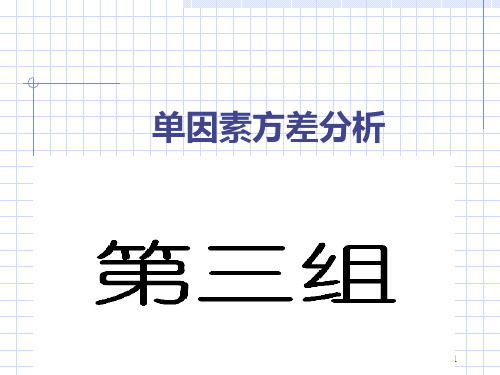
实用文档
13
多重比较(SNK法)
2007.01
均数
实用文档
P值
14
表1 不同年级学生的学习策略水平单因素方差分析
2007.01
实用文档
15
2007.01
实用文档
3
2007.01
实用文档
4
One-Way ANOVA 对话框
2007.01
实用文档
5
Post Hoc Multiple Comparisons 对话
框
2007.01
实用文档
6
Option对话框
2007.01
实用文档
7
点击“OK”,运行结果
2007.01
实用文档
8
➢ 结果输出
单因素方差分析
2007.01
实用文档
1
SPSS单因素方差分析过程名
完全随机设计方差分析:
Analyze →Compare Means→One-Way ANOVA
2007.01
实用文档
2
完全随机设计资料的方差分析One-Way ANOVA
对不同年级,学生的学习策略水平(测评之和)进 行单因素方差分析,并进行多种比较。
2007.01
实用文档
9
基本统计描述
标准误
最小值
均数
例数
标准差
均数95%可信区间
最大值
2007.01
实用文档
10
方差齐性检验
Levene
统计1
方差分析表
组间
平方 和
自由 度
均方
F值 P值
组内
2007.01
实用文档
12
spss方差分析报告操作示范-步骤-例子

第五节方差分析的SPSS操作一、完全随机设计的单因素方差分析1.数据采用本章第二节所用的例1中的数据,在数据中定义一个group变量来表示五个不同的组,变量math表示学生的数学成绩。
数据输入格式如图6-3(为了节省空间,只显示部分数据的输入):图 6-3 单因素方差分析数据输入将上述数据文件保存为“6-6-1.sav”。
2.理论分析要比较不同组学生成绩平均值之间是否存在显著性差异,从上面数据来看,总共分了5个组,也就是说要解决比较多个组(两组以上)的平均数是否有显著的问题。
从要分析的数据来看,不同组学生成绩之间可看作相互独立,学生的成绩可以假设从总体上服从正态分布,在各组方差满足齐性的条件下,可以用单因素的方差分析来解决这一问题。
单因素方差分析不仅可以检验多组均值之间是否存在差异,同时还可进一步采取多种方法进行多重比较,发现存在差异的究竟是哪些均值。
3.单因素方差分析过程(1)主效应的检验假如我们现在想检验五组被试的数学成绩(math)的均值差异是否显著性,可依下列操作进行。
①单击主菜单Analyze/Compare Means/One-Way Anova…,进入主对话框,请把math选入到因变量表列(Dependent list)中去,把group选入到因素(factor)中去,如图6-4所示:图6-4:One-Way Anova主对话框②对于方差分析,要求数据服从正态分布和不同组数据方差齐性,对于正态性的假设在后面非参数检验一章再具体介绍;One-Way Anova可以对数据进行方差齐性的检验,单击铵钮Options,进入它的主对话框,在Homogeneity-of-variance项上选中即可。
设置如下图6-5所示:图6-5:One-Way Anova的Options对话框点击Continue,返回主对话框。
③在主对话框中点击OK,得到单因素方差分析结果4.结果及解释(1)输出方差齐性检验结果Test of Homogeneity of VariancesMATHLevene Statistic df1 df2 Sig.1.238 4 35 .313上表结果显示,Levene方差齐性检验统计量的值为1.238,Sig=0.313>0.05,所以五个组的方差满足方差齐性的前提条件,如果不满足方差齐性的前提条件,后面方差分析计算F统计量的方法要稍微复杂,本章我们只考虑方差齐性条件满足的情况。
用SPSS进行单因素方差分析和多重比较

用SPSS进行单因素方差分析和多重比较在SPSS中进行单因素方差分析和多重比较可以帮助研究人员分析各组之间的差异,并确定是否存在显著性差异。
本文将详细介绍如何使用SPSS进行单因素方差分析和多重比较。
一、单因素方差分析1.数据准备首先,将数据导入SPSS软件。
确保每个观测值都位于独立的行中,并且将每个因素作为一个变量列。
确保每个变量的测量水平正确设置。
对于要进行单因素方差分析的变量,应该是连续型变量。
2.描述性统计在执行方差分析之前,我们需要进行描述性统计,以了解每个组的均值、标准差和样本数量。
在SPSS中,可以通过选择“统计”菜单,然后选择“描述统计”来执行描述性统计。
在弹出的对话框中,选择想要分析的变量,并选择“均值”和“标准差”。
3.单因素方差分析要进行单因素方差分析,在SPSS中选择“分析”菜单,然后选择“一元方差分析”。
在弹出的对话框中,将要分析的变量移入“因素”框中。
然后,点击“选项”按钮,选择想要输出的结果,如方差分析表和均值表。
最后,点击“确定”执行单因素方差分析。
4.结果解读方差分析表提供了重要的统计信息,包括组间和组内的平方和、自由度、均方、F值和p值。
其中,F值表示组间变异性和组内变异性的比值。
p值表示在原假设下观察到的差异是否显著。
如果p值小于设定的显著性水平(通常为0.05),则可以拒绝原假设,即存在显著差异。
二、多重比较当在单因素方差分析中发现存在显著组间差异时,下一步是进行多重比较,以确定哪些组之间存在显著差异。
1.多重比较检验在SPSS中,可以使用多种方法进行多重比较检验,如Tukey HSD、Bonferroni、LSD等。
这些方法可以通过选择“分析”菜单,然后选择“比较手段”来执行。
在弹出的对话框中,选择要进行比较的变量和方法。
点击“确定”执行多重比较检验。
2.结果解读多重比较结果表提供了各组之间的均值差异估计、标准误差、置信区间和p值。
根据p值,可以确定哪些组之间存在显著差异。
SPSS——单因素方差分析报告详解
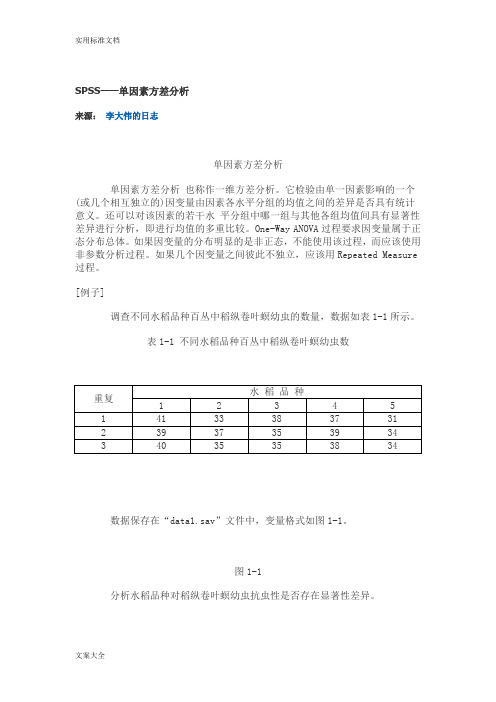
SPSS——单因素方差分析来源:李大伟的日志单因素方差分析单因素方差分析也称作一维方差分析。
它检验由单一因素影响的一个(或几个相互独立的)因变量由因素各水平分组的均值之间的差异是否具有统计意义。
还可以对该因素的若干水平分组中哪一组与其他各组均值间具有显著性差异进行分析,即进行均值的多重比较。
One-Way ANOVA过程要求因变量属于正态分布总体。
如果因变量的分布明显的是非正态,不能使用该过程,而应该使用非参数分析过程。
如果几个因变量之间彼此不独立,应该用Repeated Measure 过程。
[例子]调查不同水稻品种百丛中稻纵卷叶螟幼虫的数量,数据如表1-1所示。
表1-1 不同水稻品种百丛中稻纵卷叶螟幼虫数数据保存在“data1.sav”文件中,变量格式如图1-1。
图1-1分析水稻品种对稻纵卷叶螟幼虫抗虫性是否存在显著性差异。
1)准备分析数据在数据编辑窗口中输入数据。
建立因变量“幼虫”和因素水平变量“品种”,然后输入对应的数值,如图1-1所示。
或者打开已存在的数据文件“data1.sav”。
2)启动分析过程点击主菜单“Analyze”项,在下拉菜单中点击“Compare Means”项,在右拉式菜单中点击“0ne-Way ANOVA”项,系统打开单因素方差分析设置窗口如图1-2。
图1-2 单因素方差分析窗口3)设置分析变量因变量:选择一个或多个因子变量进入“Dependent List”框中。
本例选择“幼虫”。
因素变量:选择一个因素变量进入“Factor”框中。
本例选择“品种”。
4)设置多项式比较单击“Contrasts”按钮,将打开如图1-3所示的对话框。
该对话框用于设置均值的多项式比较。
图1-3 “Contrasts”对话框定义多项式的步骤为:均值的多项式比较是包括两个或更多个均值的比较。
例如图1-3中显示的是要求计算“1.1×mean1-1×mean2”的值,检验的假设H0:第一组均值的1.1倍与第二组的均值相等。
单因素方差分析与多重比较
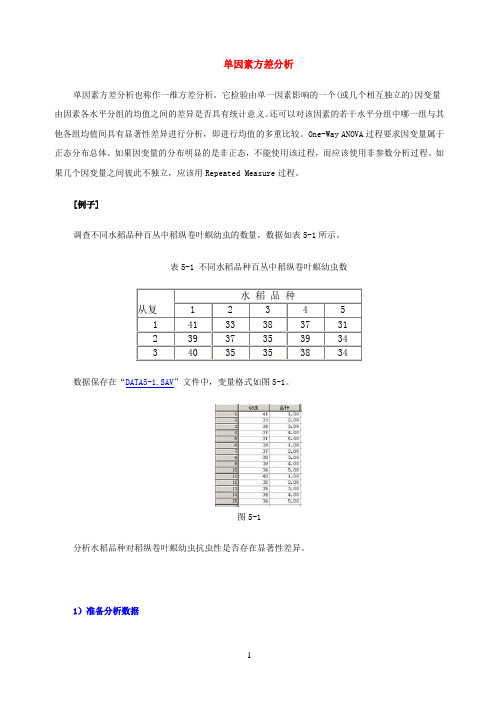
单因素方差分析单因素方差分析也称作一维方差分析。
它检验由单一因素影响的一个(或几个相互独立的)因变量由因素各水平分组的均值之间的差异是否具有统计意义。
还可以对该因素的若干水平分组中哪一组与其他各组均值间具有显著性差异进行分析,即进行均值的多重比较。
One-Way ANOVA过程要求因变量属于正态分布总体。
如果因变量的分布明显的是非正态,不能使用该过程,而应该使用非参数分析过程。
如果几个因变量之间彼此不独立,应该用Repeated Measure过程。
[例子]调查不同水稻品种百丛中稻纵卷叶螟幼虫的数量,数据如表5-1所示。
表5-1 不同水稻品种百丛中稻纵卷叶螟幼虫数从复水稻品种1 2 3 4 51 41 33 38 37 312 39 37 35 39 343 40 35 35 38 34 数据保存在“DATA5-1.SAV”文件中,变量格式如图5-1。
图5-1分析水稻品种对稻纵卷叶螟幼虫抗虫性是否存在显著性差异。
1)准备分析数据在数据编辑窗口中输入数据。
建立因变量“幼虫”和因素水平变量“品种”,然后输入对应的数值,如图5-1所示。
或者打开已存在的数据文件“DATA5-1.SAV”。
2)启动分析过程点击主菜单“Analyze”项,在下拉菜单中点击“Compare Means”项,在右拉式菜单中点击“0ne-Way ANOVA”项,系统打开单因素方差分析设置窗口如图5-2。
图5-2 单因素方差分析窗口3)设置分析变量因变量:选择一个或多个因子变量进入“Dependent List”框中。
本例选择“幼虫”。
因素变量:选择一个因素变量进入“Factor”框中。
本例选择“品种”。
4)设置多项式比较单击“Contrasts”按钮,将打开如图5-3所示的对话框。
该对话框用于设置均值的多项式比较。
图5-3 “Contrasts”对话框定义多项式的步骤为:均值的多项式比较是包括两个或更多个均值的比较。
例如图5-3中显示的是要求计算“1.1×mean1-1×mean2”的值,检验的假设H0:第一组均值的1.1倍与第二组的均值相等。
SPSS如何实现多个条件的多重比较

SPSS如何实现多个条件的多重比较在使用SPSS进行数据分析时,我们常常需要进行多个条件下的多重比较。
SPSS提供了一些简单的策略来实现这一目标。
下面将介绍一些常见的方法。
1. 单因素方差分析(One-way ANOVA)如果我们有一个自变量(组别)和一个因变量(数值型),并且希望比较多个组之间的均值差异,我们可以使用单因素方差分析。
在SPSS中,选择“分析”菜单下的“一元方差分析”选项。
然后将因变量移至“因变量”框中,将自变量移至“因子”框中。
点击“选项”,勾选“描述性统计”和“多重比较”。
2. 重复测量方差分析(Repeated Measures ANOVA)在某些情况下,我们可能有多个因变量,并且希望比较这些因变量在多个时间点或条件下的均值差异。
这时可以使用重复测量方差分析。
在SPSS中,选择“分析”菜单下的“一元方差分析”选项。
在“因变量”框中选择所有的因变量,将自变量(时间点或条件)移至“因子”框中。
点击“选项”,勾选“描述性统计”和“多重比较”。
3. 多元方差分析(Multivariate ANOVA)在某些情况下,我们可能有多个自变量,并且想要比较这些自变量在多个因变量上的均值差异。
这时可以使用多元方差分析。
在SPSS中,选择“分析”菜单下的“一元方差分析”选项。
在“因变量”框中选择所有的因变量,将自变量移至“因子”框中。
点击“选项”,勾选“描述性统计”和“多重比较”。
4. 进一步的多重比较分析除了上述方法,SPSS还提供了更多的多重比较分析方法,如LSD(最小显著差异法)、Bonferroni法、Tukey法等。
这些方法可在上述分析的结果中找到。
需要注意的是,在进行多重比较时,我们应该根据实际情况选择最适合的方法。
在选择方法时,应综合考虑样本大小、数据分布和研究假设等因素。
以上就是在SPSS中实现多个条件的多重比较的一些基本方法。
希望对您有帮助!。
SPSS软件单因素方差分析的应用
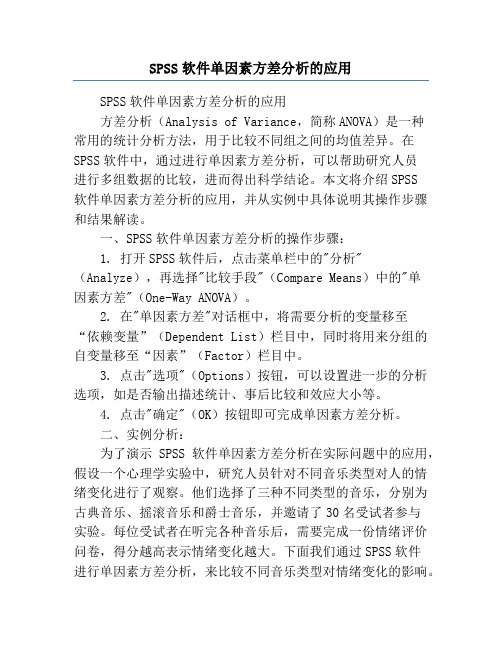
SPSS软件单因素方差分析的应用SPSS软件单因素方差分析的应用方差分析(Analysis of Variance,简称ANOVA)是一种常用的统计分析方法,用于比较不同组之间的均值差异。
在SPSS软件中,通过进行单因素方差分析,可以帮助研究人员进行多组数据的比较,进而得出科学结论。
本文将介绍SPSS软件单因素方差分析的应用,并从实例中具体说明其操作步骤和结果解读。
一、SPSS软件单因素方差分析的操作步骤:1. 打开SPSS软件后,点击菜单栏中的"分析"(Analyze),再选择"比较手段"(Compare Means)中的"单因素方差"(One-Way ANOVA)。
2. 在"单因素方差"对话框中,将需要分析的变量移至“依赖变量”(Dependent List)栏目中,同时将用来分组的自变量移至“因素”(Factor)栏目中。
3. 点击"选项"(Options)按钮,可以设置进一步的分析选项,如是否输出描述统计、事后比较和效应大小等。
4. 点击"确定"(OK)按钮即可完成单因素方差分析。
二、实例分析:为了演示SPSS软件单因素方差分析在实际问题中的应用,假设一个心理学实验中,研究人员针对不同音乐类型对人的情绪变化进行了观察。
他们选择了三种不同类型的音乐,分别为古典音乐、摇滚音乐和爵士音乐,并邀请了30名受试者参与实验。
每位受试者在听完各种音乐后,需要完成一份情绪评价问卷,得分越高表示情绪变化越大。
下面我们通过SPSS软件进行单因素方差分析,来比较不同音乐类型对情绪变化的影响。
1. 打开SPSS软件,并按照上述步骤进行操作。
将受试者的情绪评分作为依赖变量,音乐类型作为因素,结果如下图所示:2. 点击“确定”后,SPSS软件会自动输出单因素方差分析的结果。
我们可以注意到,在Output窗口的“单因素方差”表格中,有三个基本的统计量:组间平方和(Between Groups Sum of Squares)、组内平方和(Within Groups Sum of Squares)和总平方和(Total Sum of Squares)。
最新SPSS单因素方差分析步骤
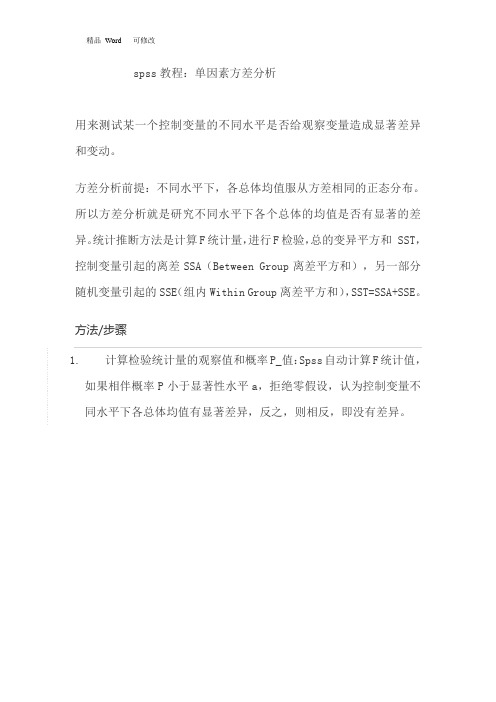
spss教程:单因素方差分析用来测试某一个控制变量的不同水平是否给观察变量造成显著差异和变动。
方差分析前提:不同水平下,各总体均值服从方差相同的正态分布。
所以方差分析就是研究不同水平下各个总体的均值是否有显著的差异。
统计推断方法是计算F统计量,进行F检验,总的变异平方和 SST,控制变量引起的离差SSA(Between Group离差平方和),另一部分随机变量引起的SSE(组内Within Group离差平方和),SST=SSA+SSE。
方法/步骤1.计算检验统计量的观察值和概率P_值:Spss自动计算F统计值,如果相伴概率P小于显著性水平a,拒绝零假设,认为控制变量不同水平下各总体均值有显著差异,反之,则相反,即没有差异。
2.方差齐性检验:控制变量不同水平下各观察变量总体方差是否相等进行分析。
采用方差同质性检验方法(Homogeneity of variance),原假设“各水平下观察变量总体的方差无显著差异,思路同spss两独立样本t检验中的方差分析”。
图中相伴概率0.515大于显著性水平0.05,故认为总体方差相等。
趋势检验:趋势检验可以分析随着控制变量水平的变化,观测变量值变化的总体趋势是怎样的,线性变化,二次、三次等多项式。
趋势检验可以帮助人们从另一个角度把握控制变量不同水平对观察变量总体作用的程度。
图中线性相伴概率为0小于显著性水平0.05,故不符合线性关系。
3.多重比较检验:单因素方差分析只能够判断控制变量是否对观察变量产生了显著影响,多重比较检验可以进一步确定控制变量的不同水平对观察变量的影响程度如何,那个水平显著,哪个不显著。
常用LSD、S-N-K方法。
LSD方法检测灵敏度是最高的,但也容易导致第一类错误(弃真)增大,观察图中结果,在LSD项中,报纸与广播没有显著差异,但在别的方法中,广告只与宣传有显著差异。
4. 相似性子集:由图可知,划分的子集结果是一样的。
通常在相似性子集划分时多采用S-N-K 方法的结论。
单因素方差分析spss
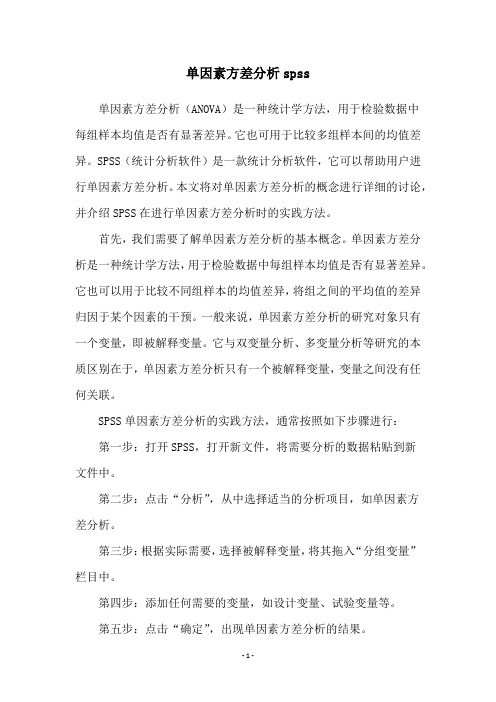
单因素方差分析spss单因素方差分析(ANOVA)是一种统计学方法,用于检验数据中每组样本均值是否有显著差异。
它也可用于比较多组样本间的均值差异。
SPSS(统计分析软件)是一款统计分析软件,它可以帮助用户进行单因素方差分析。
本文将对单因素方差分析的概念进行详细的讨论,并介绍SPSS在进行单因素方差分析时的实践方法。
首先,我们需要了解单因素方差分析的基本概念。
单因素方差分析是一种统计学方法,用于检验数据中每组样本均值是否有显著差异。
它也可以用于比较不同组样本的均值差异,将组之间的平均值的差异归因于某个因素的干预。
一般来说,单因素方差分析的研究对象只有一个变量,即被解释变量。
它与双变量分析、多变量分析等研究的本质区别在于,单因素方差分析只有一个被解释变量,变量之间没有任何关联。
SPSS单因素方差分析的实践方法,通常按照如下步骤进行:第一步:打开SPSS,打开新文件,将需要分析的数据粘贴到新文件中。
第二步:点击“分析”,从中选择适当的分析项目,如单因素方差分析。
第三步:根据实际需要,选择被解释变量,将其拖入“分组变量”栏目中。
第四步:添加任何需要的变量,如设计变量、试验变量等。
第五步:点击“确定”,出现单因素方差分析的结果。
此外,在使用SPSS进行单因素方差分析时,我们可以考虑增加多重比较功能,它可以帮助我们比较不同组的差异值。
此外,SPSS还可以计算校正检验值,进一步识别均值差异的有效性。
单因素方差分析是一种常用的统计分析方法,它可以用于检验数据中每组样本均值是否有显著差异,以及多组样本均值之间的差异性。
SPSS是一款统计分析软件,它可以帮助用户完成单因素方差分析的过程,其实践方法采用了五步曲的步骤,步骤清晰易懂。
同时,用户也可以运用多重比较功能和校正检验值来提高结果的准确性。
用SPSS进行单因素方差分析和多重比较
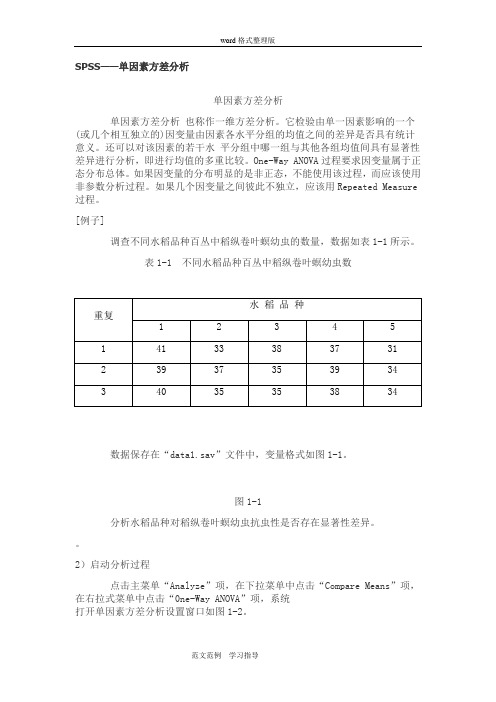
SPSS——单因素方差分析单因素方差分析单因素方差分析也称作一维方差分析。
它检验由单一因素影响的一个(或几个相互独立的)因变量由因素各水平分组的均值之间的差异是否具有统计意义。
还可以对该因素的若干水平分组中哪一组与其他各组均值间具有显著性差异进行分析,即进行均值的多重比较。
One-Way ANOVA过程要求因变量属于正态分布总体。
如果因变量的分布明显的是非正态,不能使用该过程,而应该使用非参数分析过程。
如果几个因变量之间彼此不独立,应该用Repeated Measure 过程。
[例子]调查不同水稻品种百丛中稻纵卷叶螟幼虫的数量,数据如表1-1所示。
表1-1 不同水稻品种百丛中稻纵卷叶螟幼虫数图1-2 单因素方差分析窗口3)设置分析变量因变量:选择一个或多个因子变量进入“Dependent List”框中。
本例选择“幼虫”。
因素变量:选择一个因素变量进入“Factor”框中。
本例选择“品种”。
4)设置多项式比较单击“Contrasts”按钮,将打开如图1-3所示的对话框。
该对话框用于设置均值的多项式比较。
图1-3 “Contrasts”对话框定义多项式的步骤为:均值的多项式比较是包括两个或更多个均值的比较。
例如图1-3中显示的是要求计算“1.1×mean1-1×mean2”的值,检验的假设H0:第一组均值的1. 1倍与第二组的均值相等。
单因素方差分析的“0ne-Way ANOVA”过程允许进行高达5次的均值多项式比较。
多项式的系数需要由读者自己根据研究的需要输入。
具体的操作步骤如下:①选中“Polynomial”复选项,该操作激活其右面的“Degree”参数框。
②单击Degree参数框右面的向下箭头展开阶次菜单,可以选择“Linear”线性、“Quadratic”二次、“Cubic”三次、“4th”四次、“5th”五次多项式。
③为多项式指定各组均值的系数。
方法是在“Coefficients”框中输入一个系数,单击Add按钮,“Coefficients”框中的系数进入下面的方框中。
如何利用SPSS计算平均值,标准差,单因素方差

如何利用SPSS计算平均值,标准差,单因素方差单因素方差用于分析单一控制变量影响下的多组样本的均值是否存在显著差异。
在进行方差分析时要求样本满足以下几个条件:(1)可比性;(2)随机数据;(3)样本为正态分布;(4)方差齐性,要求各组间具有相同的方差,可以通过SPSS中“方差齐性检验”得出。
下面以医学中不同类型脑梗塞与年龄、性别和ApoB/AI值之间的相互关系来进行单因素方差分析。
(一)数据准备和SPSS选项设置第一步,原始数据的转化:如图1-1所示,其中脑梗塞可以分为ICAS、ECAS 和NCAS三种,我们将这三组分类转化为数值分类其中ICAS用1表示,ECAS 用2表示,NCAS用3表示。
性别也转化为0、1分类,1为女,0为男。
其他数值变量正常输入。
图1-1第二步:打开“单因素方差(ANOVA)分析”对话框:沿着主菜单的“分析(Analyze)→比较均值→单因素ANOVA”的路径(图1-2)打开单因素方差分析分析选项框(图1-3)。
在“因子”中选入分组,在因变量列表中选入年龄,性别和Apobai。
这里需要注意的是一般“因子”为分类变量,而因变量为数值或分类变量。
第三步:对“对比”、“两两比较”、“选项”进行设置,设置方法参照任意一本SPSS统计书籍中关于单因素方差分析的部分。
图1-2图1-3点击确定后输出数据,这里重点讲输出数据中各项所代表的意思。
我们经常会在其他文献中看到有关平均值(mean),标准差(SD)和标准误差(SE),即mean±SD或SE的情况。
如图1-4所示“描述图”中,在该图中我们很容易找到以上几项。
如图1-4所示“方差齐性检验”中,我们可以找到各组的显著性(即P值),也有软件表示为Sig.。
当该值大于0.05时说明各组间方差是齐性的,既满足前提的第四点。
可以进行后续分析。
一般我们需要的是多重比较的表格,如图1-5所示,该表中给出了年龄、性别和ApoB/AI值中各组间的显著性水平(P值),如年龄组中1、2组间显著性为0.972,差异不显著。
广告方式与地区与销售额关系的spss分析
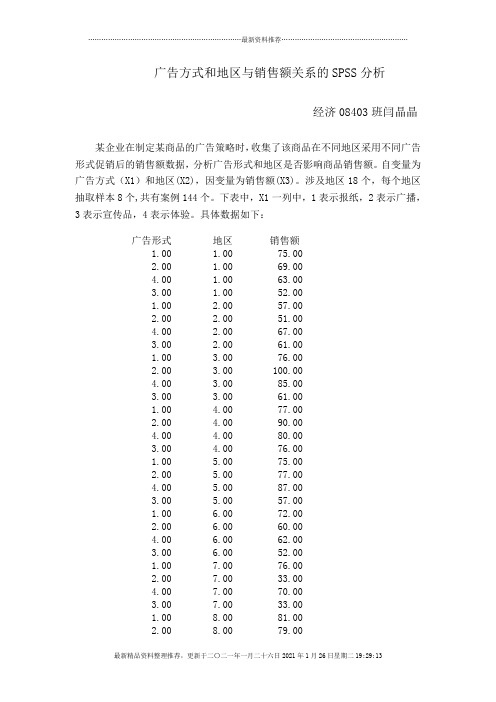
广告方式和地区与销售额关系的SPSS分析经济08403班闫晶晶某企业在制定某商品的广告策略时,收集了该商品在不同地区采用不同广告形式促销后的销售额数据,分析广告形式和地区是否影响商品销售额。
自变量为广告方式(X1)和地区(X2),因变量为销售额(X3)。
涉及地区18个,每个地区抽取样本8个,共有案例144个。
下表中,X1一列中,1表示报纸,2表示广播,3表示宣传品,4表示体验。
具体数据如下:广告形式地区销售额1.00 1.00 75.002.00 1.00 69.004.00 1.00 63.003.00 1.00 52.001.002.00 57.002.00 2.00 51.004.00 2.00 67.003.00 2.00 61.001.00 3.00 76.002.003.00 100.004.00 3.00 85.003.00 3.00 61.001.00 4.00 77.002.00 4.00 90.004.00 4.00 80.003.004.00 76.001.00 5.00 75.002.00 5.00 77.004.005.00 87.003.00 5.00 57.001.00 6.00 72.002.00 6.00 60.004.00 6.00 62.003.00 6.00 52.001.00 7.00 76.002.00 7.00 33.004.00 7.00 70.003.00 7.00 33.001.00 8.00 81.002.00 8.00 79.003.00 8.00 69.001.00 9.00 63.002.00 9.00 73.004.00 9.00 40.00 3.00 9.00 60.001.00 10.00 94.002.00 10.00 100.00 4.00 10.00 64.003.00 10.00 61.001.00 11.00 54.002.00 11.00 61.00 4.00 11.00 40.001.00 12.00 70.002.00 12.00 68.00 4.00 12.00 67.003.00 12.00 66.001.00 13.00 87.002.00 13.00 68.004.00 13.00 51.00 3.00 11.00 41.00 3.00 13.00 65.001.00 14.00 65.002.00 14.00 63.004.00 14.00 61.00 3.00 14.00 58.001.00 15.00 65.002.00 15.00 83.004.00 15.00 75.00 3.00 15.00 50.001.00 16.00 79.002.00 16.00 76.00 4.00 16.00 64.003.00 16.00 44.001.00 17.00 62.002.00 17.00 73.004.00 17.00 50.00 3.00 17.00 45.001.00 18.00 75.002.00 18.00 74.00 4.00 18.00 62.003.00 18.00 58.001.00 1.00 68.002.00 1.00 54.003.00 1.00 41.001.002.00 75.002.00 2.00 78.00 4.00 2.00 82.003.00 2.00 44.001.00 3.00 83.002.003.00 79.004.00 3.00 78.00 3.00 3.00 86.001.00 4.00 66.002.00 4.00 83.004.00 4.00 87.00 3.00 4.00 75.001.00 5.00 66.002.00 5.00 74.00 4.00 5.00 70.003.00 5.00 75.001.00 6.00 76.002.00 6.00 69.00 4.00 6.00 77.003.00 6.00 63.001.00 7.00 70.002.00 7.00 68.00 4.00 7.00 68.003.00 7.00 52.001.00 8.00 86.002.00 8.00 75.00 4.00 8.00 61.003.00 8.00 61.001.00 9.00 62.002.00 9.00 65.00 4.00 9.00 55.003.00 9.00 43.001.00 10.00 88.002.00 10.00 70.00 4.00 10.00 76.003.00 10.00 69.001.00 11.00 56.002.00 11.00 53.004.00 11.00 70.00 3.00 11.00 43.001.00 12.00 86.002.00 12.00 73.003.00 12.00 51.001.00 13.00 84.002.00 13.00 79.004.00 13.00 42.003.00 13.00 60.001.00 14.00 77.002.00 14.00 66.004.00 14.00 71.003.00 14.00 52.001.00 15.00 78.002.00 15.00 65.004.00 15.00 65.003.00 15.00 55.001.00 16.00 80.002.00 16.00 81.004.00 16.00 78.003.00 16.00 52.001.00 17.00 62.002.00 17.00 57.004.00 17.00 37.003.00 17.00 45.001.00 18.00 70.002.00 18.00 65.004.00 18.00 83.003.00 18.00 60.00图1.1 数据文件一、单因素方差分析在这里,以商品销售额为观测变量,广告形式和地区为控制变量,通过单因素方差分析方法分别对广告形式、地区对销售额的影响进行分析。
SPSS——单因素方差分析详解

SPSS——单因素方差分析来源:李大伟的日志单因素方差分析单因素方差分析也称作一维方差分析。
它检验由单一因素影响的一个(或几个相互独立的)因变量由因素各水平分组的均值之间的差异是否具有统计意义。
还可以对该因素的若干水平分组中哪一组与其他各组均值间具有显著性差异进行分析,即进行均值的多重比较。
One-Way ANOVA过程要求因变量属于正态分布总体。
如果因变量的分布明显的是非正态,不能使用该过程,而应该使用非参数分析过程。
如果几个因变量之间彼此不独立,应该用Repeated Measure过程。
[例子]调查不同水稻品种百丛中稻纵卷叶螟幼虫的数量,数据如表1-1所示。
表1-1 不同水稻品种百丛中稻纵卷叶螟幼虫数数据保存在“data1.sav”文件中,变量格式如图1-1。
图1-1分析水稻品种对稻纵卷叶螟幼虫抗虫性是否存在显著性差异。
1)准备分析数据在数据编辑窗口中输入数据。
建立因变量“幼虫”和因素水平变量“品种”,然后输入对应的数值,如图1-1所示。
或者打开已存在的数据文件“data1.sav”。
2)启动分析过程点击主菜单“Analyze”项,在下拉菜单中点击“Compare Means”项,在右拉式菜单中点击“0ne-Way ANOVA”项,系统打开单因素方差分析设置窗口如图1-2。
图1-2 单因素方差分析窗口3)设置分析变量因变量:选择一个或多个因子变量进入“Dependent List”框中。
本例选择“幼虫”。
因素变量:选择一个因素变量进入“Factor”框中。
本例选择“品种”。
4)设置多项式比较单击“Contrasts”按钮,将打开如图1-3所示的对话框。
该对话框用于设置均值的多项式比较。
图1-3 “Contrasts”对话框定义多项式的步骤为:均值的多项式比较是包括两个或更多个均值的比较。
例如图1-3中显示的是要求计算“1.1×mean1-1×mean2”的值,检验的假设H0:第一组均值的1.1倍与第二组的均值相等。
SPSS——单因素方差分析详解

SPSS-—单因素方差分析来源:李大伟的日志单因素方差分析单因素方差分析也称作一维方差分析。
它检验由单一因素影响的一个(或几个相互独立的)因变量由因素各水平分组的均值之间的差异是否具有统计意义。
还可以对该因素的若干水平分组中哪一组与其他各组均值间具有显著性差异进行分析,即进行均值的多重比较.One-Way ANOVA过程要求因变量属于正态分布总体。
如果因变量的分布明显的是非正态,不能使用该过程,而应该使用非参数分析过程。
如果几个因变量之间彼此不独立,应该用Repeated Measure 过程。
[例子]调查不同水稻品种百丛中稻纵卷叶螟幼虫的数量,数据如表1—1所示。
表1-1 不同水稻品种百丛中稻纵卷叶螟幼虫数重复水稻品种1234514133383731 23937353934 34035353834数据保存在“data1.sav”文件中,变量格式如图1-1。
图1-1分析水稻品种对稻纵卷叶螟幼虫抗虫性是否存在显著性差异。
1)准备分析数据在数据编辑窗口中输入数据。
建立因变量“幼虫”和因素水平变量“品种”,然后输入对应的数值,如图1-1所示.或者打开已存在的数据文件“data1.sav”.2)启动分析过程点击主菜单“Analyze”项,在下拉菜单中点击“Compare Means”项,在右拉式菜单中点击“0ne-Way ANOVA”项,系统打开单因素方差分析设置窗口如图1—2。
图1—2 单因素方差分析窗口3)设置分析变量因变量:选择一个或多个因子变量进入“Dependent List”框中。
本例选择“幼虫”。
因素变量:选择一个因素变量进入“Factor”框中。
本例选择“品种”.4)设置多项式比较单击“Contrasts”按钮,将打开如图1—3所示的对话框。
该对话框用于设置均值的多项式比较。
图1—3 “Contrasts”对话框定义多项式的步骤为:均值的多项式比较是包括两个或更多个均值的比较。
例如图1-3中显示的是要求计算“1.1×mean1—1×mean2"的值,检验的假设H0:第一组均值的1.1倍与第二组的均值相等。
- 1、下载文档前请自行甄别文档内容的完整性,平台不提供额外的编辑、内容补充、找答案等附加服务。
- 2、"仅部分预览"的文档,不可在线预览部分如存在完整性等问题,可反馈申请退款(可完整预览的文档不适用该条件!)。
- 3、如文档侵犯您的权益,请联系客服反馈,我们会尽快为您处理(人工客服工作时间:9:00-18:30)。
SPSS——单因素方差分析单因素方差分析单因素方差分析也称作一维方差分析。
它检验由单一因素影响的一个(或几个相互独立的)因变量由因素各水平分组的均值之间的差异是否具有统计意义。
还可以对该因素的若干水平分组中哪一组与其他各组均值间具有显著性差异进行分析,即进行均值的多重比较。
One-Way ANOVA过程要求因变量属于正态分布总体。
如果因变量的分布明显的是非正态,不能使用该过程,而应该使用非参数分析过程。
如果几个因变量之间彼此不独立,应该用Repeated Measure 过程。
[例子]调查不同水稻品种百丛中稻纵卷叶螟幼虫的数量,数据如表1-1所示。
表1-1 不同水稻品种百丛中稻纵卷叶螟幼虫数图1-2 单因素方差分析窗口3)设置分析变量因变量:选择一个或多个因子变量进入“Dependent List”框中。
本例选择“幼虫”。
因素变量:选择一个因素变量进入“Factor”框中。
本例选择“品种”。
4)设置多项式比较单击“Contrasts”按钮,将打开如图1-3所示的对话框。
该对话框用于设置均值的多项式比较。
图1-3 “Contrasts”对话框定义多项式的步骤为:均值的多项式比较是包括两个或更多个均值的比较。
例如图1-3中显示的是要求计算“1.1×mean1-1×mean2”的值,检验的假设H0:第一组均值的1. 1倍与第二组的均值相等。
单因素方差分析的“0ne-Way ANOVA”过程允许进行高达5次的均值多项式比较。
多项式的系数需要由读者自己根据研究的需要输入。
具体的操作步骤如下:①选中“Polynomial”复选项,该操作激活其右面的“Degree”参数框。
②单击Degree参数框右面的向下箭头展开阶次菜单,可以选择“Linear”线性、“Quadratic”二次、“Cubic”三次、“4th”四次、“5th”五次多项式。
③为多项式指定各组均值的系数。
方法是在“Coefficients”框中输入一个系数,单击Add按钮,“Coefficients”框中的系数进入下面的方框中。
依次输入各组均值的系数,在方形显示框中形成—列数值。
因素变量分为几组,输入几个系数,多出的无意义。
如果多项式中只包括第一组与第四组的均值的系数,必须把第二个、第三个系数输入为0值。
如果只包括第一组与第二组的均值,则只需要输入前两个系数,第三、四个系数可以不输入。
可以同时建立多个多项式。
一个多项式的一组系数输入结束,激话“N ext”按钮,单击该按钮后“Coefficients”框中清空,准备接受下一组系数数据。
如果认为输入的几组系数中有错误,可以分别单击“Previous”或“Next”按钮前后翻找出错的一组数据。
单击出错的系数,该系数显示在编辑框中,可以在此进行修改,修改后单击“Change”按钮在系数显示框中出现正确的系数值。
当在系数显示框中选中一个系数时,同时激话“Remove”按钮,单击该按钮将选中的系数清除。
④单击“Previous”或“Next”按钮显示输入的各组系数检查无误后,按“Con tinue”按钮确认输入的系数并返回到主对话框。
要取消刚刚的输入,单击“Ca ncel”按钮;需要查看系统的帮助信息,单击“Help”按钮。
本例子不做多项式比较的选择,选择缺省值。
5)设置多重比较在主对话框里单击“Post Hoc”按钮,将打开如图5-4所示的多重比较对话框。
该对话框用于设置多重比较和配对比较。
方差分析一旦确定各组均值间存在差异显著,多重比较检测可以求出均值相等的组;配对比较可找出和其它组均值有差异的组,并输出显著性水平为0.95的均值比较矩阵,在矩阵中用星号表示有差异的组。
图1-4 “Post Hoc Multiple Comparisons”对话框(1)多重比较的选择项:①方差具有齐次性时(Equal Variances Assumed),该矩形框中有如下方法供选择:LSD(Least-significant difference) 最小显著差数法,用t 检验完成各组均值间的配对比较。
对多重比较误差率不进行调整。
Bonferroni(LSDMOD) 用t检验完成各组间均值的配对比较,但通过设置每个检验的误差率来控制整个误差率。
Sidak 计算t统计量进行多重配对比较。
可以调整显著性水平,比Bofferroni方法的界限要小。
Scheffe对所有可能的组合进行同步进入的配对比较。
这些选择项可以同时选择若干个。
以便比较各种均值比较方法的结果。
R-E-G-WF(Ryan-Einot-Gabriel-Welsch F) 用F检验进行多重比较检验。
R-E-G-WQ(Ryan-Einot-Gabriel-Welsch range test) 正态分布范围进行多重配对比较。
S-N-K(Student-Newmnan-Keuls) 用Student Range分布进行所有各组均值间的配对比较。
如果各组样本含量相等或者选择了“Harmonic aver age of all groups”即用所有各组样本含量的调和平均数进行样本量估计时还用逐步过程进行齐次子集(差异较小的子集)的均值配对比较。
在该比较过程中,各组均值从大到小按顺序排列,最先比较最末端的差异。
Tukey(Tukey's,honestly signicant difference) 用Student-Range统计量进行所有组间均值的配对比较,用所有配对比较误差率作为实验误差率。
Tukey's-b用“stndent Range”分布进行组间均值的配对比较。
其精确值为前两种检验相应值的平均值。
Duncan (Duncan's multiple range test) 新复极差法(SSR),指定一系列的“Range”值,逐步进行计算比较得出结论。
Hochberg's GT2用正态最大系数进行多重比较。
Gabriel用正态标准系数进行配对比较,在单元数较大时,这种方法较自由。
Waller-Dunca用t统计量进行多重比较检验,使用贝叶斯逼近。
Dunnett指定此选择项,进行各组与对照组的均值比较。
默认的对照组是最后一组。
选择了该项就激活下面的“Control Category”参数框。
展开下拉列表,可以重新选择对照组。
“Test”框中列出了三种区间分别为:∙“2-sides”双边检验;∙“<Control”左边检验∙“>Conbo1”“右边检验。
②方差不具有齐次性时(Equal Varance not assumed),检验各均数间是否有差异的方祛有四种可供选择:Tamhane's T2, t检验进行配对比较。
Dunnett's T3,采用基于学生氏最大模的成对比较法。
Games-Howell,Games-Howell比较,该方法较灵活。
Dunnett's C,采用基于学生氏极值的成对比较法。
③ Significance 选择项,各种检验的显著性概率临界值,默认值为0.05,可由用户重新设定。
本例选择“LSD”和“Duncan”比较,检验的显著性概率临界值0.05。
6) 设置输出统计量单击“Options”按钮,打开“Options”对话框,如图1-5所示。
选择要求输出的统计量。
并按要求的方式显示这些统计量。
在该对话框中还可以选择对缺失值的处理要求。
各组选择项的含义如下:图1-5输出统计量的设置“Statistics”栏中选择输出统计量:Descriptive,要求输出描述统计量。
选择此项输出观测量数目、均值、标准差、标准误、最小值、最大值、各组中每个因变量的95%置信区间。
Fixed and random effects, 固定和随机描述统计量Homogeneity-of-variance,要求进行方差齐次性检验,并输出检验结果。
用“Levene lest ”检验,即计算每个观测量与其组均值之差,然后对这些差值进行一维方差分析。
Brown-Forsythe 布朗检验Welch,韦尔奇检验Means plot,即均数分布图,根据各组均数描绘出因变量的分布情况。
“Missing Values”栏中,选择缺失值处理方法。
Exclude cases analysis by analysis选项,被选择参与分析的变量含缺失值的观测量,从分析中剔除。
Exclude cases listwise选项,对含有缺失值的观测量,从所有分析中剔除。
以上选择项选择完成后,按“Continue”按钮确认选择并返回上一级对话框;单击“Cancel”按钮作废本次选择;单击“Help”按钮,显示有关的帮助信息。
本例子选择要求输出描述统计量和进行方差齐次性检验,缺失值处理方法选系统缺省设置。
6)提交执行设置完成后,在单因素方差分析窗口框中点击“OK”按钮,SPSS就会根据设置进行运算,并将结算结果输出到SPSS结果输出窗口中。
7) 结果与分析输出结果:表5-2描述统计量,给出了水稻品种分组的样本含量N、平均数Mean、标准差Std.Deviation、标准误Std.Error、95%的置信区间、最小值和最大值。
表5-3为方差齐次性检验结果,从显著性慨率看,p>0.05,说明各组的方差在a=0.05水平上没有显著性差异,即方差具有齐次性。
这个结论在选择多重比较方法时作为一个条件。
表5-4方差分析表:第1栏是方差来源,包括组间变差“Between Grou ps”;组内变差“Within Groups”和总变差“Total”。
第2栏是离差平方和“S um of Squares”,组间离差平方和87.600,组内离差平方和为24.000,总离差平方和为111.600,是组间离差平方和与组内离差平方和相加之和。
第3栏是自由度df,组间自由度为4,组内自由度为10;总自由度为14。
第4栏是均方“Mean Square”,是第2栏与第3栏之比;组间均方为21.900,组内均方为2. 400。
第5栏是F值9.125(组间均方与组内均方之比)。
第6栏:F 值对应的概率值,针对假设H0:组间均值无显著性差异(即5种品种虫数的平均值无显著性差异)。
计算的F值9.125,对应的概率值为0.002。
表5-5 LSD法进行多重比较表,从表5-4结论已知该例子的方差具有其次性,因此LSD方法适用。
第1栏的第1列“[i]品种”为比较基准品种,第2列“[j] 品种”是比较品种。
第2栏是比较基准品种平均数减去比较品种平均数的差值(Mean Difference),均值之间具有0.05水平(可图5-4对话框里设置)上有显著性差异,在平均数差值上用“*”号表明。
第3栏是差值的标准误。
